3.如何创建Sparkles
步骤1
在本节中,我们将创造闪光。转到图层>新建>图层以创建新图层,并将其命名为Sparkles_Small_1。
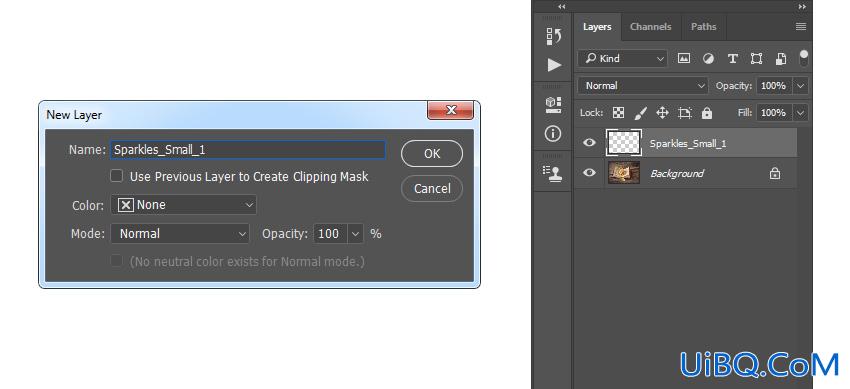
第2步
现在选择画笔工具(B),选择Sparkles画笔,并将画笔的直径设置为大约10像素。然后,将前景色设置为#ffffff和刷如下所示(当从照片边缘向中心刷时,减小画笔的直径):

第3步
转到图层>新建>图层以创建新图层,并将其命名为Sparkles_Small_2。然后,在“ 图层”面板中的Sparkles_Small_1图层正下方拖动此图层。
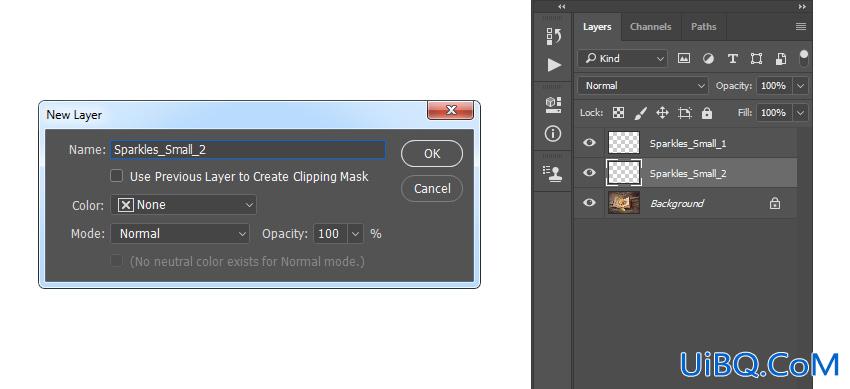
第4步
现在选择画笔工具(B),选择Sparkles画笔,并将画笔的直径设置为大约10像素。然后,将前景色设置为#ffffff和刷如下所示(当从照片边缘向中心刷时,减小画笔的直径):

第5步
转到图层>新建&优艾设计网_Photoshop基础入门教程实例gt;图层以创建新图层并将其命名为Sparkles_Medium_1。然后,在“ 图层”面板中的Sparkles_Small_2图层正下方拖动此图层。









 加载中,请稍侯......
加载中,请稍侯......
精彩评论